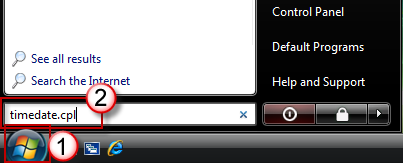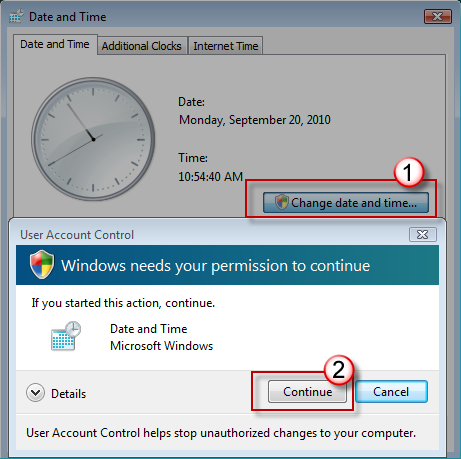„Internet Explorer“ palaikymas baigėsi 2022 m. birželio 15 d.
„Internet Explorer 11“ buvo visam laikui išjungta naudojant „Microsoft Edge“ naujinimą tam tikrose „Windows 10“ versijose. Jei bet kokiai lankomai svetainei reikia „Internet Explorer 11“, galite ją iš naujo įkelti naršyklėje „Microsoft Edge“ naudodami „Internet Explorer“ režimą. Rekomenduojame naudoti „Microsoft Edge“ , kad galėtumėte naršyti greičiau, saugiau ir moderniau.
Simptomai
Kai bandote spausdinti arba peržiūrėti tinklalapio spaudinio peržiūrą naršyklėje "Internet Explorer", tinklalapis gali būti netinkamai išspausdintas arba išspausdintas ir galite gauti scenarijaus klaidą.
Priežastis
Ši problema gali kilti dėl vieno ar kelių iš šių scenarijų:
1 scenarijus: jūsų vaizdo plokštė arba vaizdo tvarkyklė yra pasenusi arba sugadinta. Pastaba Dėl pasenusių arba sugadintų spausdintuvo tvarkyklių taip pat gali kilti scenarijaus klaidų spausdinant iš "Internet Explorer" 2 scenarijus: jums gali nepriskirta spausdintuvo teisių 3 scenarijus: apsaugotasis režimas yra įjungta interneto saugos zonoje tinklalapyje 4 scenarijus: kilo problema dėl laikinų aplankų jūsų vartotojo paskyroje, o aplankas Žemas , esantis %TEMP% vietoje, buvo panaikintas
Sprendimas
Norėdami išspręsti šią problemą, naudokite toliau nurodytus metodus tokia tvarka, kuria jie pateikiami. Jei 1 būdas problemos neišsprendžia, pereikite prie kito būdo.
1 būdas: Spausdintuvo trikčių šalinimas ir tvarkyklių atnaujinimas į naujausią versiją
Peržiūrėkite šį mokymo kursą, padėsiantį nustatyti ir išspręsti dažniausiai pasitaikančias spausdintuvo problemas programoje Windows:Spausdintuvo problemos Windows Pasenusios spausdintuvo tvarkyklės gali sukelti problemų spausdinant iš "Internet Explorer", pabandyti atnaujinti į naujausią spausdintuvo tvarkyklę, tai padaryti, spustelėti jūsų Windows versiją atitinkantį saitą ir atlikti šiame straipsnyje nurodytus veiksmus:Raskite ir įdiekite spausdintuvo tvarkykles Windows 7Raskite ir įdiekite spausdintuvo tvarkykles sistemoje "Windows Vista" Svarbu: kai kuriais atvejais atnaujinta tvarkyklės versija gali būti nepasiekiama per "Windows Update". Gali tekti eiti į gamintojo svetainę ir rasti, atsisiųsti ir įdiegti naujausią spausdintuvo tvarkyklę, skirtą jūsų spausdintuvui.Jei atnaujinus spausdintuvo tvarkyklę problemos išspręsti nepavyko, pereikite prie 2 metodo.
2 būdas: pabandykite spausdinti tinklalapį, kuriame veikia "Internet Explorer" administratoriaus teisėmis
Pabandykite spausdinti tinklalapį, kai "Internet Explorer" veikia administratoriaus teisėmis; tai gali padėti nustatyti, ar yra teisių problema.
-
Atidaryti dialogo langą Data ir laikas .
-
Spustelėkite Pradžia.
-
Lauke Pradėti iešką arba lauke Ieškoti programų ir failų įveskite šią komandą ir paspauskite ENTER:
timedate.cpl atidaromas dialogo langas Data ir laikas .
-
-
Dialogo lange Data ir laikas spustelėkite Keisti datą ir laiką. Kai atidaromas dialogo langas Vartotojo paskyros valdymo tarnyba , spustelėkite Tęsti.
-
Dabar, atsižvelgdami į tai, kas nutinka spustelėjus Tęsti, atlikite vieną iš toliau nurodytų veiksmų.
-
Jei kompiuteris nepateikia raginimo įvesti slaptažodį Jau esate įėję naudodami administratoriaus paskyrą. Du kartus spustelėkite Atšaukti , kad uždarytumėte dialogo langą Data ir laikas, tada būsite pasirengę tęsti šią užduotį.
-
Jei kompiuteris ragina įvesti slaptažodį Nesate prisijungę naudodami administratoriaus paskyrą.
-
Pastaba Norėdami pakeisti paskyros tipą iš Standartinis į Administratoriaus, turite naudoti paskyrą, turi administratoriaus teisę.Norėdami paleisti "Internet Explorer" administratoriaus teisėmis, atlikite šiuos veiksmus:
-
Uždarykite visus "Internet Explorer" langus.
-
Spustelėkite Pradėti, Visos programos, dešiniuoju pelės mygtuku spustelėkite "Internet Explorer" ir pasirinkite Paleisti administratoriaus teisėmis.
-
Raskite svetainę ir pabandykite patikrinti puslapio spausdinimą, kol jis veikia kaip administratorius.
Jei spausdinant tinklalapį, kuriame veikia "Internet Explorer" administratoriaus teisėmis, problemos išspręsti nepavyko, pereikite prie 3 metodo.
3 būdas: Pabandykite spausdinti išjungę apsaugotąjį režimą Pabandykite spausdinti tinklalapį išjungę apsaugotąjį režimą, kad tai padarytumėte, atlikite šiuos veiksmus:
-
Spustelėkite įrankių piktogramą naršyklėje "Internet Explorer"
-
Spustelėkite skirtuką Sauga ir išvalykite žymės langelį šalia Įgalinti apsaugotąjį režimą (būtina iš naujo paleisti "Internet Explorer")
-
Spustelėkite Taikyti , tada spustelėkite Gerai.
-
Uždarykite visus atidarytus "Internet Explorer" langus ir iš naujo paleiskite "Internet Explorer".
-
Raskite svetainę ir pabandykite patikrinti puslapio spausdinimą, kol jis veikia kaip administratorius.
Jei išjungus apsaugotąjį režimą problema neišsprendžiama, pereikite prie 4 metodo.
-
Uždarykite visus "Internet Explorer" egzempliorius.
-
Spustelėkite Pradėti
-
Jei naudojate Windows Vista", meniu Tvarkymas spustelėkite Naujas aplankas.Jei naudojate Windows 7", pagrindiniame meniu spustelėkite Naujas aplankas.
-
Įveskite Žemas aplanko pavadinimas, tada paspauskite ENTER.
-
Uždarykite Windows Explorer" langą, paleiskite "Internet Explorer", tada spausdinkite arba spausdinkite tinklalapio peržiūrą.
Jei šis metodas problemos neišsprendžia, pereikite prie kito būdo.
-
Spustelėkite Pradėti
-
Dešiniuoju pelės mygtuku spustelėkite Komandinė eilutė, tada spustelėkite Paleisti administratoriaus teisėmis.
-
Įveskite šią komandą ir paspauskite ENTER:
ICACLS "%userprofile%\AppData\Local\Temp\Low" /setintegritylevel (OI)(CI)low
-
Paleiskite kompiuterį iš naujo.
-
Spausdinkite arba spausdinkite tinklalapio peržiūrą naršyklėje "Internet Explorer".
Daugiau informacijos Jei norite sužinoti konkretaus spausdintuvo gamintojo spausdinimo problemas, spustelėkite saitą, susietą su jūsų gamintoju: Ši problema gali kilti naudojant kai kuriuos "Canon" spausdintuvus, kai įdiegta tam tikra "Canon" spausdintuvo tvarkyklė. Norėdami gauti daugiau informacijos, apsilankykite šioje "Microsoft" svetainėje:
Negalima spausdinti iš "Internet Explorer 9" naudojant kai kuriuos "Canon" spausdintuvus Jei reikia pagalbos dėl "Canon" spausdintuvų, apsilankykite šioje "Canon" svetainėje:
"Canon" tarnyba ir palaikymas Spausdintuvo trikčių diagnostikos mokymo priemonė: Norėdami gauti nuoseklią mokymo priemonę, padėsią nustatyti ir išspręsti dažniausiai pasitaikančias spausdintuvo problemas, apsilankykite šioje "Microsoft" svetainėje:
Spausdintuvo problemos naudojant Windows Norėdami pašalinti scenarijaus klaidas bandydami spausdinti tinklalapį naršyklėje "Internet Explorer", apsilankykite šioje "Microsoft" svetainėje:
Kaip šalinti scenarijaus klaidas "Internet Explorer" Windows kompiuteriuose Norėdami nuskaityti ir išspręsti spausdinimo problemas ir spausdinimo klaidas automatiškai, apsilankykite šioje "Microsoft" svetainėje: